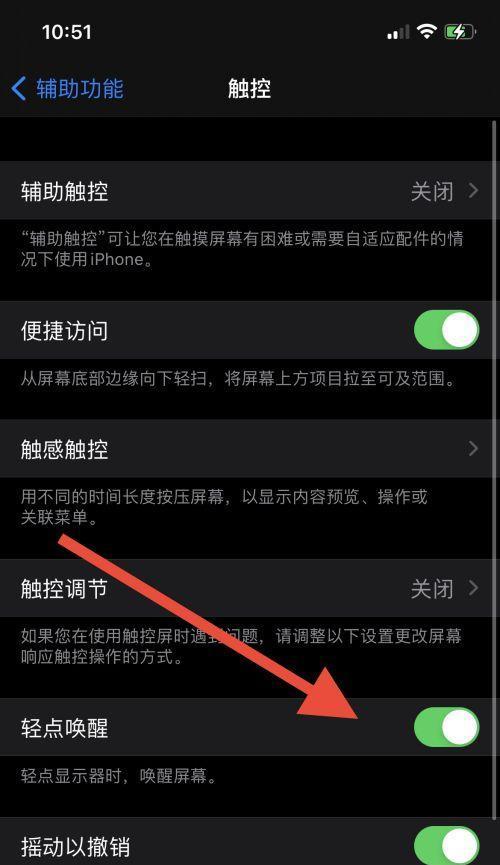苹果手机以其出色的工业设计、用户体验以及色彩表现力而广受用户喜爱。屏幕色彩的调整不仅能够带给用户更舒适的视觉体验,还可以在一定程度上保护视力。本文将为您提供详细的苹果手机屏幕颜色调整方法,并分享一些实用技巧和注意事项。
一、了解屏幕色彩调整的重要性
屏幕色彩对于日常使用体验有着重要影响。合适的色彩设置可以帮助减轻眼部疲劳,特别是在长时间使用手机进行阅读、观看视频或游戏时。苹果手机内置的色彩管理功能,能够让用户根据个人偏好和环境光线条件调整屏幕色彩,从而获得更为个性化的使用体验。
二、苹果手机屏幕颜色调整方法
1.色温调节
色温调节是调整屏幕色彩倾向的一个重要环节。较低的色温会使屏幕显示更暖色调,有助于减少蓝光,适合夜间使用。
操作步骤:
打开“设置”应用。
向下滚动并点击“显示与亮度”。
找到“色彩滤镜”,点击进入。
向右滑动色温条,或点击“色温滤镜”选项,然后根据需要调节色温。
2.显示与亮度调整
“显示与亮度”设置允许用户调整屏幕亮度,适应不同光线环境。
操作步骤:
在“设置”中找到“显示与亮度”。
向左或向右滑动亮度条,或开启“自动亮度调节”,让系统根据周围光线自动调节屏幕亮度。
3.TrueTone显示技术
苹果的TrueTone技术可以根据环境光线调整屏幕色彩和强度,使屏幕显示更加自然。
操作步骤:
进入“设置”>“显示与亮度”。
开启“TrueTone”开关。
4.色彩滤镜功能
色彩滤镜功能适合有视力特殊需求的用户,例如色弱或色盲用户。
操作步骤:
在“设置”中找到“辅助功能”>“显示与文字大小”。
点击“色彩滤镜”,可以选择启用或自定义滤镜。
三、调整苹果手机屏幕颜色的实用技巧
夜间模式:在晚上或低光环境下,可以使用iOS的“夜间模式”来减少蓝光的辐射,有助于改善睡眠质量。
颜色反转:如果需要,还可以通过“辅助功能”中的“显示调节”选项启用“颜色反转”功能,将屏幕颜色进行反转,以便于阅读或进行特定任务。
四、常见问题及解答
1.如何恢复屏幕色彩的默认设置?
答:在“设置”>“辅助功能”>“显示与文字大小”>“色彩滤镜”中,点击“关闭”滤镜即可恢复默认的屏幕显示。
2.TrueTone功能会影响屏幕亮度吗?
答:TrueTone功能主要调整屏幕色彩,但也会根据环境光线条件适当调整亮度,以确保屏幕显示效果最佳。
五、
通过以上步骤,您可以轻松调整苹果手机的屏幕色彩设置,使其更贴合个人喜好和需求。记住,正确的色彩设置不仅能提升视觉享受,还能保护您的视力。如有疑问或需要更多帮助,请参考苹果官方的用户指南或咨询专业的技术支持。